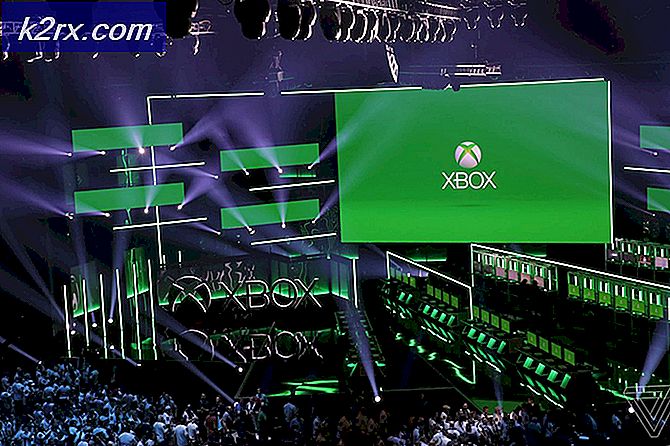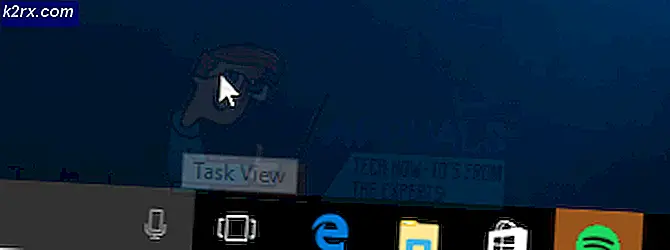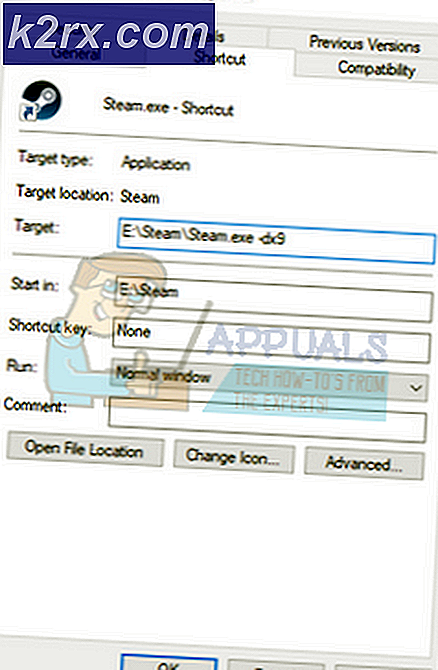Cara Mengambil Foto Profesional di Ponsel Android Anda
Fotografi pada perangkat Android telah datang jauh - tentu saja tidak di liga yang sama dengan DSLR dalam kondisi tertentu, tetapi semakin dekat. Tetapi hal yang saya lihat adalah banyak orang yang membeli ponsel ini dengan kamera 21MP dual-lens, dan kemudian meninggalkan aplikasi kamera mereka pada pengaturan otomatis atau default. Ini seperti membeli Porsche dan melakukan 40mph pada autobahn.
Jadi tujuan panduan ini adalah untuk membantu Anda memahami apa yang setiap pengaturan di sebagian besar aplikasi kamera lakukan untuk foto Anda, dan skenario di mana Anda ingin menyesuaikannya. Saya akan memberikan contoh gambar perbandingan dari telepon saya sendiri, Infinix Zero 4 yang memiliki kamera Sony IMX298 16 MP f / 2.0 di dalamnya.
Anda mungkin juga ingin membaca: Cara Mengaktifkan API Camera2 dan Menembak RAW di Android
Mode Fokus
Sebagian besar aplikasi kamera memiliki berbagai mode fokus, tetapi biasanya mereka diberi nama yang sama. Mode yang paling umum adalah:
- Otomatis - Ini sangat tergantung pada perangkat keras kamera ponsel Anda. Ini bisa digunakan sebagai contoh ' active autofocus' yang menggunakan suara ultrasonik atau laser inframerah untuk menentukan jarak antara kamera dan objek yang sedang difoto. Atau bisa juga menggunakan ' autofokus pasif' yang menganalisis gambar melalui jendela bidik dan melakukan beberapa algoritme untuk menentukan area terbaik untuk fokus.
- Ketidakbatasan - Bertentangan dengan kepercayaan populer, fokus tak terbatas tidak berarti fokus dalam jumlah tak terbatas, karena semua yang ada dalam gambar akan terfokus. Apa fokus infinity yang dilakukan adalah mencoba untuk fokus pada sesuatu yang merupakan jarak tak terhingga dari Anda - sinar cahaya dari matahari, misalnya. Jadi pada dasarnya, ini adalah mode ideal untuk memotret matahari terbit, langit berbintang, dll.
- Makro - Anggap ini kebalikan dari fokus tak terbatas. Ini untuk bidikan close-up ekstrem, seperti ketika Anda ingin menangkap pembuluh darah kecil di kelopak bunga.
- Berkelanjutan - Mode fokus ini untuk menangkap objek yang sedang bergerak . Seseorang yang mengendarai sepeda, misalnya. Segera setelah Anda menekan tombol rana, kamera akan berusaha membawa objek bergerak ke fokus, mengurangi gerakan kabur.
ISO
ISO adalah pengaturan yang penting namun sering diabaikan. Ini mempengaruhi sensitivitas kamera Anda terhadap cahaya - tanpa terlalu banyak detail, ISO yang lebih rendah biasanya akan berarti gambar yang lebih gelap, tetapi dengan lebih detail. ISO yang lebih tinggi berarti gambar yang lebih terang, tetapi akan ada 'noise' seperti TV statis, terutama jika pemandangannya sudah cerah. Anda ingin mengatur ISO lebih tinggi ketika Anda mengambil gambar dalam adegan gelap, dan lebih rendah ketika Anda berada dalam pemandangan yang cerah. ISO biasanya berkisar dari 100 hingga 1600 pada kamera Android, meskipun kamera point-and-shoot khusus dapat memiliki rentang ISO hingga 500.000 dan seterusnya.
Itu penjelasan yang sangat sederhana, tetapi ISO memiliki tujuan lain selain hanya membuat gambar lebih gelap dan cerah - karena idealnya, Anda menggabungkan ISO dengan fokus, tergantung pada apa yang ingin Anda ambil. Sebagai contoh, katakanlah Anda ingin menangkap asap yang berasal dari dupa yang membakar. Idealnya, Anda akan memiliki sumber cahaya yang ditujukan pada asap untuk menyorot detail jalur wisp, kemudian menggunakan fokus makro + pengaturan ISO rendah sehingga sumber cahaya tidak mengganggu perincian hasil akhir.
TIP PRO: Jika masalahnya ada pada komputer Anda atau laptop / notebook, Anda harus mencoba menggunakan Perangkat Lunak Reimage Plus yang dapat memindai repositori dan mengganti file yang rusak dan hilang. Ini berfungsi dalam banyak kasus, di mana masalah ini berasal karena sistem yang rusak. Anda dapat mengunduh Reimage Plus dengan Mengklik di SiniNilai Eksposur / EV
Exposure Value digunakan untuk menyesuaikan seberapa sensitif kamera Anda terhadap area terang dan gelap dalam pemandangan yang sama. Misalnya, jika Anda memotret lanskap pohon pada hari yang cerah, tetapi ada banyak bayangan gelap. Jadi jika Anda tidak menyesuaikan pengaturan, Anda mungkin mendapatkan gambar yang memiliki dedaunan hijau terang di mana matahari menyentuh pepohonan, dan bayangan gelap-hitam yang super gelap di area lain. Jadi dengan menyesuaikan EV, Anda memberi tahu kamera untuk mengimbangi perbedaan cahaya ini, dan mencoba untuk menyeimbangkannya secara merata.
Jadi jika Anda menangkap adegan gelap dengan beberapa area terang, seperti jalan kota di malam hari dengan beberapa lampu neon, Anda harus menurunkan EV. Dan jika Anda memotret pemandangan yang cerah, seperti pantai atau matahari yang memantulkan salju putih, Anda harus menaikkan EV.
Mode Foto
Ini sangat tergantung pada perangkat Anda dan aplikasi yang Anda gunakan, tetapi di banyak aplikasi kamera yang menawarkan kontrol manual, Anda juga dapat mengubah mode foto ke ini:
HDR - Ini akan mengambil foto dalam Jangkauan Dinamis Tinggi . Kamera mengambil beberapa bidikan pada eksposur berbeda, dan menggabungkannya ke dalam satu gambar. Jadi biasanya dalam mode HDR, kamera Anda akan mengambil 3 gambar - yang gelap, yang terang, dan yang normal. Kemudian akan menggabungkan 3 gambar ini menjadi satu, untuk memberikan rentang kecerahan terbaik. Ini sedikit seperti Nilai Eksposur otomatis, dan ini berfungsi paling baik ketika Anda memotret pemandangan terang yang memiliki beberapa area kegelapan. Kelemahan dari mode HDR adalah membutuhkan waktu lebih lama untuk memproses foto akhir, dan Anda harus menjaga tangan tetap stabil saat menjentikkan foto - Anda biasanya menginginkan tripod saat menggunakan mode HDR.
DRO - DRO adalah Dynamic Range Optimization, dan itu mirip dengan mode HDR dalam apa yang dicapai, tetapi DRO memproses gambar lebih cepat daripada HDR, dan itu juga kompatibel dengan perangkat lunak API kamera yang lebih tua di perangkat Android. Jadi anggap saja seperti mode HDR-lite.
EXPO [] - Ini pada dasarnya mode HDR pada steroid, karena Anda dapat mengontrol berapa banyak foto yang diperlukan, dan berapa nilai eksposur. Namun, alih-alih menggabungkan foto menjadi foto terakhir, Anda perlu memindahkan foto secara manual ke perangkat lunak foto untuk memprosesnya menjadi gambar HDR.
Keseimbangan Putih
Ini pada dasarnya menyesuaikan suhu foto, yang mempengaruhi warna objek putih di foto akhir. Misalnya, jika Anda memotret salju putih murni, mungkin memiliki warna kebiruan dalam foto yang diambil di bawah hari berawan dan keseimbangan putih standar. Jadi jika Anda ingin menangkap objek putih secara akurat, Anda perlu menyesuaikan white balance secara manual, atau memilih pengaturan awal tergantung pada kondisi pencahayaan Anda.
Mode Scene
Mode pemotretan yang tersedia tergantung pada driver kamera Anda, sehingga bervariasi antar perangkat. Namun biasanya, mode pemotretan yang tersedia adalah hal-hal seperti kembang api, pantai, potret malam, dll. Gagasannya adalah Anda akan memilih mode pemotretan tergantung pada jenis adegan yang Anda potret, dan kamera mencoba secara otomatis memilih yang terbaik pengaturan untuk gambar semacam itu.
TIP PRO: Jika masalahnya ada pada komputer Anda atau laptop / notebook, Anda harus mencoba menggunakan Perangkat Lunak Reimage Plus yang dapat memindai repositori dan mengganti file yang rusak dan hilang. Ini berfungsi dalam banyak kasus, di mana masalah ini berasal karena sistem yang rusak. Anda dapat mengunduh Reimage Plus dengan Mengklik di Sini